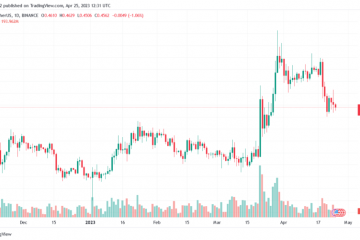Ang gabay na ito ay nagpapakita sa iyo ng mga paraan upang patakbuhin ang Minecraft (1.19) nang mas mabilis at mas maayos sa isang low-end o masamang computer. Ang Minecraft ay isa sa pinakasikat na laro para sa Windows PC. Kasama sa video game na ito ang paglikha at pagsira ng iba’t ibang uri ng mga bloke sa mga 3D na mundo. Ito ay nilalaro ng higit sa 100 milyong mga gumagamit buwan-buwan. Gayunpaman, maaaring hindi ito mapatakbo ng ilang computer nang maayos at bumagal lang ang laro.
Maraming user ang patuloy na nagtataka kung paano nila mapapabilis ang pagtakbo ng Minecraft sa kanilang PC. Upang masagot ang kanilang mga query, ginawa namin ang post na ito na nagpapakita ng iba’t ibang paraan upang mapabilis ang pagganap ng Minecraft sa iyong computer. Ngunit, una, irerekomenda namin na suriin mo ang pinakamababang kinakailangan ng system para maglaro ng Minecraft game. Kung ang iyong computer ay hindi nakakatugon sa pinakamaliit na mga pagtutukoy ng system para sa Minecraft, ang laro ay mahuhuli at magugulo.
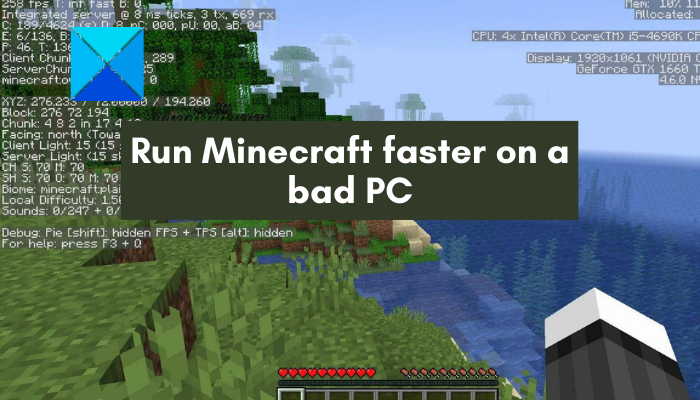
Paano gawing mas mabilis ang Minecraft sa isang masamang computer?
Maaari mong i-optimize ang iyong Minecraft at mga setting ng computer upang mapabilis ang pagtakbo ng Minecraft sa isang low-end o masamang computer. Narito ang mga paraan para gawin ito:
Gamitin ang default na resource package sa Minecraft. Ibaba ang iyong mga in-game na setting ng video. Bawasan ang resolution ng Minecraft game. I-disable ang Tunog sa Minecraft. Maglaan ng higit pang RAM sa Minecraft. Patayin ang mga hindi kinakailangang gawain sa background. Itakda mataas ang priyoridad para sa Java at Minecraft sa Task Manager. I-update ang graphics driver sa pinakabagong bersyon nito. Isaksak ang iyong laptop sa isang power source. Gumamit ng mga third-party na mod. I-upgrade ang iyong computer.
1] Gamitin ang default na resource pack sa Minecraft
Inirerekomenda naming ibaba mo ang iyong mga in-game na setting upang gawing mas maayos at mas mabilis ang Minecraft sa iyong computer. Upang magsimula, subukang lumipat sa default na resource package upang maiwasang ma-stress ang iyong RAM habang pinapatakbo ang laro. Dapat itong makatulong sa iyo na palakasin ang pagganap ng laro at patakbuhin ito nang mas mabilis.
Ang resource pack ay binubuo ng mga custom na modelo, texture, tunog, atbp. Kung gumagamit ka ng custom na resource package, malamang na gumamit ng mas maraming RAM at magdulot ng mga lags at mga isyu sa pagganap sa larong Minecraft. Kaya, maaari mong baguhin ang iyong resource pack sa Minecraft sa default at tingnan kung ito ay nagpapabilis sa laro ng Minecraft o hindi.
Narito ang mga hakbang upang lumipat sa default na resource pack sa Minecraft:
Una , ilunsad ang Minecraft at mag-click sa button naOptions. Ngayon, i-tap ang button na Resource Packs. Pagkatapos noon, piliin ang Default at pindutin ang DONE na button. Kapag tapos na, subukang maglaro ng Minecraft at tingnan kung may anumang improvement sa performance nito.
2] Ibaba ang iyong mga in-game na setting ng video
Maaari mo ring subukang bawasan ang iyong mga in-game na setting ng video upang mapatakbo ang Minecraft nang mas mahusay. Kung nagtakda ka ng mas matataas na setting ng video sa Minecraft sa isang low-end na PC, magiging mabagal ang laro at patuloy na lagging. Samakatuwid, babaan ang mga setting ng in-game na video upang mapabuti ang pagganap nito. Gayunpaman, hindi mo magagawang tingnan ang iba’t ibang mga detalye ng graphics habang naglalaro ng laro. Ngunit, ito ay isang magandang trick upang pabilisin ang Minecraft sa isang masamang PC.
Narito kung paano i-optimize ang mga in-game na video setting sa Minecraft:
Una, buksan ang Minecraft at mag-click sa Options .Ngayon, pindutin ang button na Mga Setting ng Video. Pagkatapos noon, baguhin ang mga sumusunod na setting gaya ng nabanggit:
Mga Grapika: Mabilis (pinabababa ang ilang in-game graphics mga detalye, ngunit nagbibigay ng pagpapalakas ng pagganap)
Makinis na Pag-iilaw: Minimum o OFF (binabawasan ang mga epekto ng pag-iilaw sa laro)
Mga Entity Shadow: OFF
Max Framerate: magtakda ng mas mababang value
3D Anaglyph: OFF
Gumamit ng VSync: OFF
Mga Cloud: OFF
Render Distansya: magtakda ng mas mababang halaga (8 chunks o mas mababa ay inirerekomenda para makakuha ng mas mabilis na performance)
GUI Scale: Normal
Mga Particle: Minimal o Decreased (nagpapakita ng mga particle effect sa iyong laro)
Mga Antas ng Mipmap: ProperOnce done, play Mi necraft upang suriin kung ito ay tumatakbo nang mas mahusay o hindi.
Ang pagpapababa sa mga setting ng video na ito ay dapat makatulong sa iyong pabilisin ang Minecraft. Gayunpaman, kung gusto mong pabilisin pa ito, mayroon kaming ilan pang paraan na magagamit mo.
Basahin: Hindi nagbubukas o gumagana ang installer ng Minecraft Forge sa Windows 11.
3] Bawasan ang resolution ng laro ng Minecraft
Ang susunod na magagawa mo para patakbuhin ang Minecraft nang mas mabilis sa isang masamang computer ay babaan ang in-game resolution. Paliitin nito ang window ng laro ngunit tutulungan kang pabilisin ang laro. Narito ang mga hakbang upang baguhin ang resolution ng laro sa Minecraft:
Una, ilunsad ang Minecraft at i-click ang Options. Ngayon, i-click ang button na Mga Setting ng Video. Susunod, i-drag ang slider ng Fullscreen Resolution upang ayusin ang resolution nang naaayon. Panghuli, subukang laruin ang laro at tingnan kung naresolba ang isyu o hindi.
4] Huwag paganahin ang Tunog sa Minecraft
Kung gusto mong pabilisin ang Minecraft, maaari mong subukang i-disable ang mga tunog sa laro. Gayundin, kung hindi mo gusto ang sobrang ingay at tunog habang naglalaro ng laro, pinakamahusay na patayin ito. Narito ang mga hakbang upang i-off ang iba’t ibang musika at tunog sa Minecraft:
Una, pindutin ang Options button mula sa home screen ng Minecraft. Ngayon, i-tap ang Musika at Mga Tunog na button. Susunod, huwag paganahin ang lahat ng mga tunog at pagkatapos ay bumalik sa laro at tingnan kung may improvement sa performance ng Minecraft o wala.
Tingnan: Minecraft Error 0x80070057, Deep Ocean, Something went mali.
5] Maglaan ng higit pang RAM sa Minecraft
Ang susunod na paraan na magagamit mo upang patakbuhin ang Minecraft nang mas mabilis sa iyong computer ay ang pagtatalaga nito ng mas maraming RAM. Iniimbak ng RAM (Random Access Memory) ang pansamantalang data at ginagawang mas mabilis ang paglulunsad ng iyong mga app at laro. Kaya, kung ikaw ay nasa isang low-end na PC, magtalaga ng mas malaking bahagi ng iyong RAM sa Minecraft upang patakbuhin ito nang mas mahusay. Narito kung paano mo magagawa iyon:
Una, tandaan kung gaano karaming RAM ang iyong pinapatakbo. Upang gawin iyon, buksan ang Mga Setting, pumunta sa System > About, at tingnan ang dami ng naka-install na RAM sa iyong system. Ngayon, buksan ang Minecraft Launcher (Java Edition) at pumunta sa tab na Pag-install. Pagkatapos noon, mag-click sa button na may tatlong tuldok na menu na nasa tabi ng opsyong”Pinakabagong Paglabas”at piliin ang opsyong I-edit. Susunod, pindutin ang Higit pang Mga Opsyon sa susunod na window. Pagkatapos, lumipat pababa sa kahon ng JVM Arguments at palitan ang Xmx2G gamit ang Xmx4G. Ang 2G ay 2GB RAM, habang ang 4G ay 4GB RAM. Maaari mo itong baguhin nang naaayon at pagkatapos ay pindutin ang pindutan ng I-save. Ngayon, patakbuhin ang Minecraft at tingnan kung ito ay mas mabilis kaysa dati o hindi.
6] Patayin ang mga hindi kinakailangang gawain sa background
Kung mayroong masyadong maraming mga application sa background tumatakbo sa iyong computer, ang Minecraft ay malamang na magulo. Dahil ang isang mahusay na halaga ng mga mapagkukunan ng system ay gagamitin ng iba pang mga programa, ang Minecraft ay maiiwan na may mas kaunting mga mapagkukunan ng system na nagiging dahilan upang ito ay bumagal. Samakatuwid, isara ang lahat ng hindi kinakailangang mga programa at subukang magpatakbo lamang ng ilang mahahalagang app na mahalaga sa ngayon. Maaari mong buksan ang Task Manager gamit ang Ctrl+Shift+Esc hotkey, pumili ng program mula sa tab na Mga Proseso, at pindutin ang End task button.
7] Magtakda ng mataas na priyoridad para sa Java at Minecraft sa Task Manager
Ang Minecraft ay binuo sa paligid ng Java at ito ay isang pangangailangan upang patakbuhin ang laro. Maaari mong subukang itakda ang mataas na priyoridad para sa Java software pati na rin ang larong Minecraft sa Task Manager upang mapabilis ang laro. Narito ang mga hakbang na magagamit mo upang gawin ito:
Una, tiyaking tumatakbo ang Minecraft sa iyong PC. Ngayon, pindutin ang Ctrl+Shift+Esc hotkey upang buksan ang Task Manager app. Susunod, mula sa tab na Mga Proseso, i-right-click sa Minecraft at piliin ang opsyongPumunta sa mga detalye. Pagkatapos nito, i-right-click ang proseso ng Minecraft sa tab na Mga Detalye, pumunta sa opsyong Itakda ang priyoridad, at piliin ang opsyong Mataas. Ngayon, mula sa tab na Mga Detalye, i-right-click ang Java program at ulitin ang hakbang (4). Kapag tapos na, isara ang window at subukang maglaro ng Minecraft para makita kung may improvement sa bilis nito o wala.
Tingnan: Ayusin ang Minecraft game ay nag-crash na may Exit Code 0.
8] I-update ang graphics driver sa kanyang pinakabagong bersyon
Upang magpatakbo ng isang video game nang mas mabilis at mas maayos, dapat ay mayroon kang up-to-date na graphics driver na naka-install sa iyong PC. Ito ay isang pangunahing kinakailangan upang maglaro ng mga video game sa isang Windows computer. Kaya, kung luma na ang iyong display/graphic driver, i-update ito gamit ang mga hakbang sa ibaba:
Una, pindutin ang Win+I upang buksan ang Mga Setting at pumunta sa Windows Update. Ngayon, i-tap ang Mga advanced na opsyon at i-click ang opsyon na Mga Opsyonal na Update. Mula sa listahan ng mga nakabinbing opsyonal na update, i-download at i-install ang mga update sa driver ng device at ang iba pang mga update na gusto mong i-install. Kapag tapos na, i-restart ang iyong computer upang hayaang malapat ang mga pagbabago at pagkatapos buksan ang Minecraft upang tingnan kung nagsimula itong tumakbo nang mas mabilis o hindi.
Intel, NVIDIA, at AMD Maaari ding i-download ng mga gumagamit ng graphics card ang pinakabagong installer ng driver ng graphics nang direkta mula sa kanilang mga website. Maaari ding gamitin ang Windows Device Manager app para sa parehong layunin. Buksan ito, palawakin ang mga Display adapter, i-right-click ang iyong graphics card, at piliin ang opsyong I-update ang driver.
9] Isaksak ang iyong laptop sa isang power source
Kung gumagamit ka ng laptop, iminumungkahi naming panatilihin mong ganap na naka-charge ang iyong baterya sa pamamagitan ng pagsaksak nito sa pinagmumulan ng kuryente. Maaaring hindi tumakbo nang maayos ang iyong mga app at laro kung tumatakbo ka sa mahinang baterya. Gayundin, bilang default, ang mga laptop ay naka-configure upang makatipid ng baterya sa pamamagitan ng hindi pagpapagana ng ilang mga gawain. Kaya, kung gusto mong makamit ang mas mataas na pagganap sa paglalaro, dapat mong i-charge ang iyong baterya sa 90-100%.
Basahin: Hindi magbubukas ang Minecraft Launcher sa Windows PC.
10] Paano pabilisin ang pagtakbo ng Minecraft gamit ang mga third-party na mod?
Maaari mo ring gawing mas mabilis ang Minecraft sa tulong ng mga third-party na mod. Mayroong maraming mga third-party na mod na magagamit para sa Minecraft upang i-customize at mapahusay ang iyong karanasan. Ang ilan sa mga Minecraft mod na ito ay nagpapahintulot sa iyo na patakbuhin ang laro nang mas mabilis sa iyong computer. Dito, babanggitin namin ang dalawang ganoong mod na OptiFine at Sodium.
Ang OptiFine ay isang Minecraft na pinakanagbigay-daan sa iyong mapabilis ang Minecraft at mas maganda rin ang hitsura. Sinusuportahan nito ang mga HD texture, shader, dynamic na ilaw, at iba’t ibang configuration. Narito kung paano mo mai-install ang OptiFine mod para mapabilis ang pagtakbo ng Minecraft:
Una, i-download ang pinakabagong bersyon ng OptiFine mula sa opisyal na website nito i.e., www.optifine.net.Ngayon, i-install lang ang na-download na JAR file.Pagkatapos nito, buksan ang Minecraft at subukan mong maglaro. Sana, makaranas ka ng pagpapalakas ng performance sa laro.
Ang pangalawang mod na magagamit mo para gawing mas mabilis ang Minecraft ay Sodium. Ito ay isang libre at open-source na mod para sa Minecraft lalo na idinisenyo upang mapahusay ang mga rate ng frame at bawasan ang micro-stutter. Niresolba din nito ang iba’t ibang mga graphical na isyu sa Minecraft. Maaari mong i-install ang libreng mod na ito at pabilisin ang iyong laro sa Minecraft. Narito kung paano mo magagawa iyon:
Una, i-download ang Sodium mod mula sa GitHub, pati na rin i-download ang Fabric Installer at Fabric API. I-download ang Windows installer para sa Fabric Installer at pagkatapos ay patakbuhin ito sa pamamagitan ng pag-double click sa application file. Ngayon, piliin ang parehong bersyon ng Minecraft na iyong pinapatakbo at pagkatapos ay pindutin ang pindutang I-install.
Pagkatapos nito, kailangan naming i-install ang Fabric API at Sodium mod. Upang gawin iyon, buksan ang Run command box gamit ang Win+R at ipasok ang %AppData% dito. Sa binuksan na direktoryo, hanapin ang folder na .minecraft at buksan ito. Sa loob ng folder na ito, hanapin ang folder na mods. Kung sakaling walang mods folder, buksan ang Minecraft Launcher, piliin ang Fabric Loader mula sa ibaba, at pindutin ang Play. Bubuo ito ng mods folder.
Sa loob ng mods folder, kailangan mong kopyahin at i-paste ang na-download na Sodium at Fabric API file. Kapag tapos na, buksan ang iyong Minecraft Launcher, piliin ang Fabric Loader, at laruin ang laro. Dapat ay may pagpapabuti sa pagganap ng laro ngayon.
Basahin: Ang Minecraft ay patuloy na nag-crash o nagyeyelo sa PC.
11] I-upgrade ang iyong computer
Kung gusto mo pang pagbutihin ang pagganap ng Minecraft, inirerekomendang i-update ang hardware ng iyong computer. Maaari mong subukang patakbuhin ang Minecraft sa isang solid state drive (SSD) sa halip na isang hard disk drive (HDD) dahil ang mga SSD ay medyo mas mabilis at mas mahusay sa kuryente. Bukod doon, maaari mo ring palawakin ang iyong RAM para mapabilis ang pagtakbo ng Minecraft. Maaari mo ring i-upgrade ang CPU at makakuha ng mas mahusay na CPU, o mag-install ng bagong graphics card upang mapahusay ang pagganap ng paglalaro.
Bakit napakababa ng Minecraft FPS?
Ang mga isyu sa mababang FPS sa Minecraft ay kadalasang sanhi dahil sa isang hindi napapanahong driver ng graphics. Samakatuwid, tiyaking na-install mo ang pinakabagong bersyon ng iyong display/graphic driver sa iyong PC. Ang mga panghihimasok ng third-party na application ay maaari ding maging sanhi ng pagbagsak ng FPS sa Minecraft. Kaya, isara ang lahat ng hindi kinakailangang background application at pagkatapos ay subukang maglaro.
Maganda ba ang 90 FPS para sa Minecraft?
Ang 90 FPS ay itinuturing na mabuti para sa Minecraft. Magbibigay ito ng magandang karanasan sa paglalaro na may makinis na mga animation at walang lags. Kung gusto mo ng mas magandang performance sa paglalaro, ang 144 FPS ay itinuturing na mahusay sa isang high-end na PC.